Ejercicios Ejemplos
Ejercicios ejemplos.
En este capítulo se presentan ejemplos desarrollados en visual Basic 2010 en donde se ponen en práctica muchos de los conocimientos adquiridos a través de los capítulos anteriores a este.
Trate de desarrollarlos; pero es importante que analice, que tipo de códigos se escribió, en donde se hizo, en el módulo, en el bloque o en el procedimiento, que objetos se utilizaron y que propiedades, eventos y métodos se implementaron.
Trate de generar ideas y aplicarlas; no olvide que solo estudiando y practicando lo llevará a dominar un lenguaje de programación.
Ejemplo 1
Máquina de juego al azar
Este es un juego, en donde el usuario presiona el botón rojo ylos tres números de las etiquetas o Labels comienzan a moverse al azar, luego al detenerse, si queda un 7 en la primera etiqueta o queda el número 7 en las dos últimas casillas, entonces, se hará visible la imagen que en este caso representa el premio por ganar.
Observe como se configuró el programa para que también lleve estadísticas de porcentaje, juegos ganados y juegos jugados.
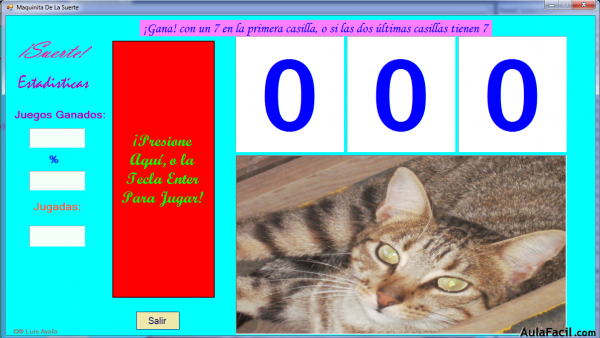
- Crear la interfaz en el formulario, agregando 12 controles Labels, 2 Button y 1 PictureBox.
- Cámbieles la propiedad Name y la propiedad Text
- En la imagen superior las tres casillas a la izquierda con fondo blanco son Labels (Etiqueta) y no TextBox como aparentan ser y los controles donde se mostrarán los tres números son Labels.
Control | Propiedad Name | Propiedad Text |
Botón | BtnJugar | ¡Presione Aquí, o la tecla Enter para Jugar! |
Botón | BtnSalir | Salir |
PictureBox | PBox1 |
|
Label | LblCasilla1 | 0 |
Label | LblCasilla2 | 0 |
Label | LblCasilla3 | 0 |
Label | LblEstadísticas | Estadísticas |
Label | LblGanados |
|
Label | LblJugadas |
|
Label | LblTítulo | ¡Gana¡ con un 7 en la primera casilla, o si las dos últimas casillas tienen 7 |
Label | LblPorcentage |
|
Label | LblSuerte | ¡Suerte! |
Label | Lbl1 | Juegos Ganados |
Label | Label2 | % |
Label | Label3 | Jugadas |
- Este ejercicio es interesante por que tiene que agregar un módulo al proyecto y escribir código en él.
- Una vez creada la interfaz, dé clic derecho sobre el nombre del proyecto en el explorador de soluciones; En el menú que se despliega elegir Agregar-------------- > Módulo.
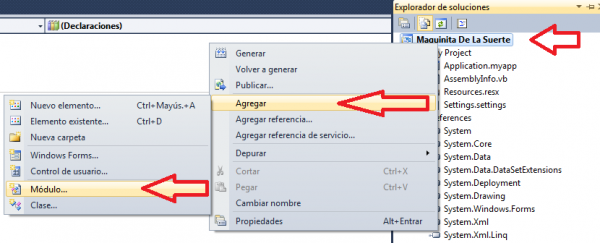
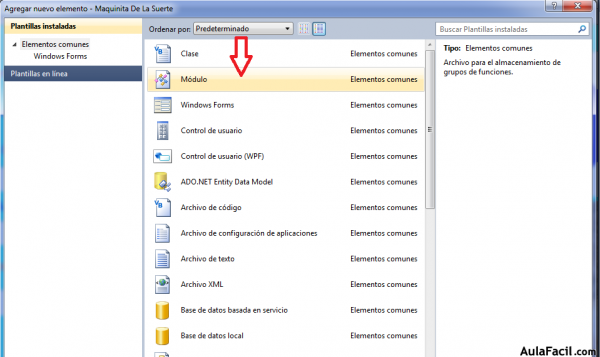
Al elegirlo, verá el editor de código así:
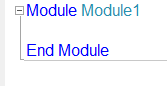
- Entre Module y End Module escriba el siguiente código.
Public ganadas As Short
Public Jugadas As Short
Function HitRate(ByVal Wins As Short, ByVal Intentos As Short) As String
Dim Porcentage As Single
Porcentage = ganadas / Jugadas
Return Format(Porcentage, "0.0%")
End Function
El código en el módulo quedará así:
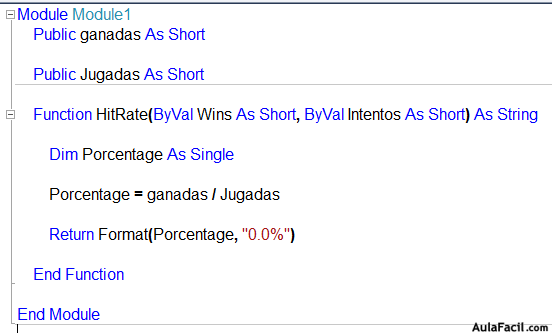
- Ahora vuelva al formulario en modo diseño y abra el Botón Jugar y escriba el siguiente código inmediatamente debajo de Private Sub y antes de End Sub
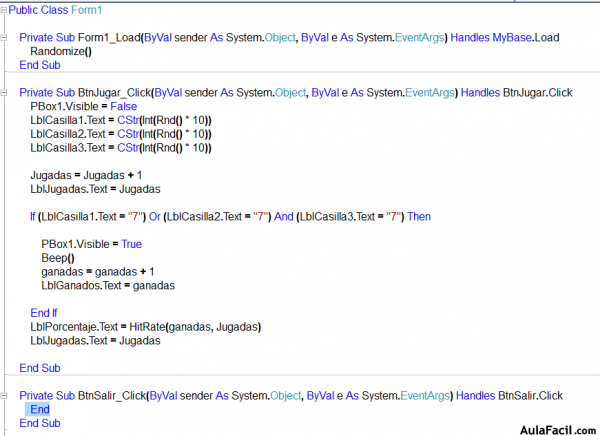
- En el Botón Salir solo escriba la palabra End entre Private Sub y End Sub
El código completo en el bloque queda así:
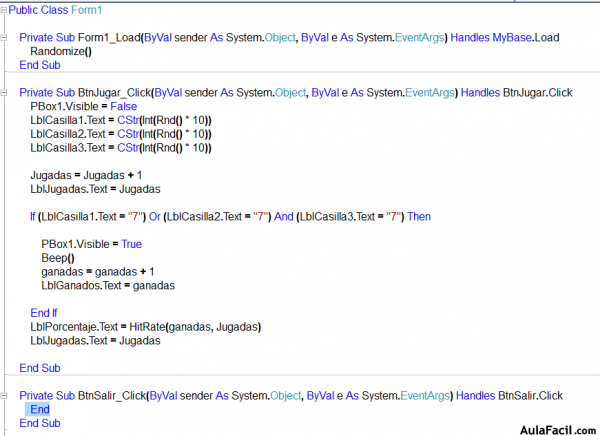
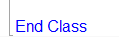
Recuerde que, la instrucción empieza con Public Class Form1 y termina con End Class.
- Ejecute la aplicación y observe los resultados.
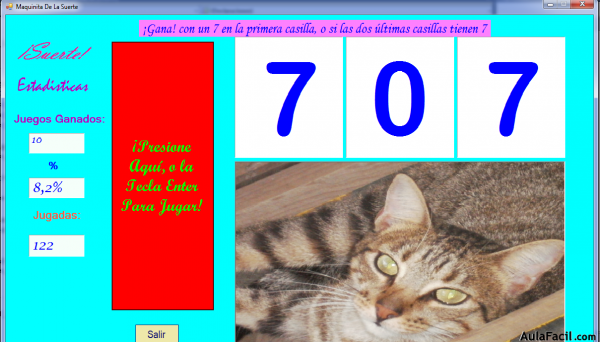
Observe como al darse las condiciones que se muestran en la parte superior, aparece una imagen, se lleva un control de las jugadas ganadas, intentadas y el porcentaje correspondiente.
- Guarde el proyecto.
Ejemplo 2
Tabla de multiplicar
¡He aquí! un ejemplo de un proyecto que puede servir para repasar las tablas de multiplicar. Nos da la posibilidad de escoger donde empezar la multiplicación y donde debe terminar.
En este caso se usa la estructura Do While y se hace uso de diversas variables y varios controles de diverso tipo.
- Crear un nuevo proyecto llamado Tabla de multiplicar.
- Cree la interfaz con 2 botones, 1 ListBox, 2 TextBox y 2 Labels y configúrelos para que quede como en la siguiente imagen.
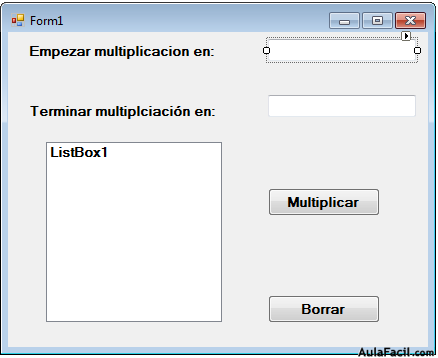
- Escriba el código siguiente en el editor de código, observando en que control del formulario se encuentra ( En el Botón)
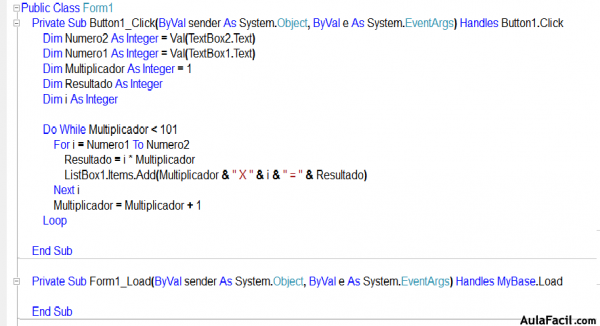
Ejecute el programa.
Si por ejemplo inserta el número 3 en el TexBox1 y 6 en el TexBox2 entonces al dar clic, se multiplicará cada número del uno al cien por 3, 4, 5 y 6 y luego empieza con el siguiente número.
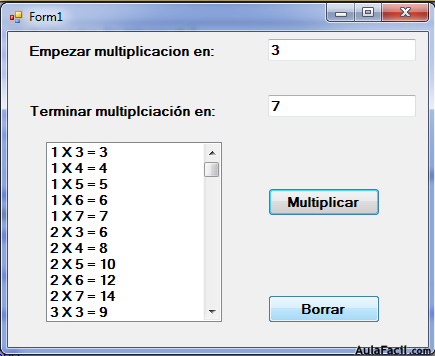
- El número que inserte en el TextBox1 debe se menor que el número insertado en el TextBox2
- Haga pruebas una y otra vez, con diferentes números, analice el código, trate de cambiar la parte del código en donde está el número 101, para ver el resultado.
- Observe el Bucle Do While que se utilizó, la forma de declarar las variables y el sitio donde se hizo.
- Guarde el proyecto.
Un consejo antes de terminar este capítulo relacionado a los ejemplos, es que usted, estimado lector, no debe convertirse en un hacedor de ejemplos, sino, que debe hacer los ejercicios, analizando el código, los controles, las fórmulas, variables y procedimientos escritos. Solo así le sacará mas provecho a los ejemplos.
¡Procure ser un Programador en Visual Basic, no un hacedor de ejemplos!
¡Suerte!
